CI/CD-folyamat létrehozása a GitHub-adattárhoz az Azure DevOps Starter használatával
Az Azure DevOps Starter egy egyszerűsített folyamatot mutat be egy folyamatos integrációs (CI) és folyamatos kézbesítési (CD) folyamat Azure-ba történő létrehozásához. Használhatja a meglévő kódot és a Git-adattárat, vagy kiválaszthat egy mintaalkalmazást.
Az alábbiakat fogja elvégezni:
- CI/CD-folyamat létrehozása a DevOps Starter használatával
- Konfigurálja a GitHub-adattárhoz való hozzáférést, és válasszon egy keretrendszert
- Az Azure DevOps és egy Azure-előfizetés konfigurálása
- Módosítások véglegesítése a GitHubon, és automatikusan üzembe helyezése az Azure-ban
- Az Azure Pipelines CI/CD-folyamat vizsgálata
- Az erőforrások eltávolítása
Előfeltételek
- Azure-előfizetés. Létrehozhat egy ingyenes fiókot a Visual Studio Dev Essentials segítségével.
- Hozzáférés a .NET, Java, PHP, Node.js, Python vagy statikus webes kódot tartalmazó GitHub- vagy külső Git-adattárhoz.
Jelentkezzen be az Azure Portalra
Az Azure DevOps Starter létrehoz egy CI/CD-folyamatot az Azure Pipelinesban. Létrehozhat egy új Azure DevOps-szervezetet, vagy használhat egy meglévő szervezetet. Az Azure DevOps Starter az Ön által választott Azure-előfizetésben is létrehoz Azure-erőforrásokat.
Jelentkezzen be az Azure Portalra.
A keresőmezőbe írja be a DevOps Starter kifejezést, majd válassza a lehetőséget. Kattintson a Hozzáadás gombra egy új létrehozásához.
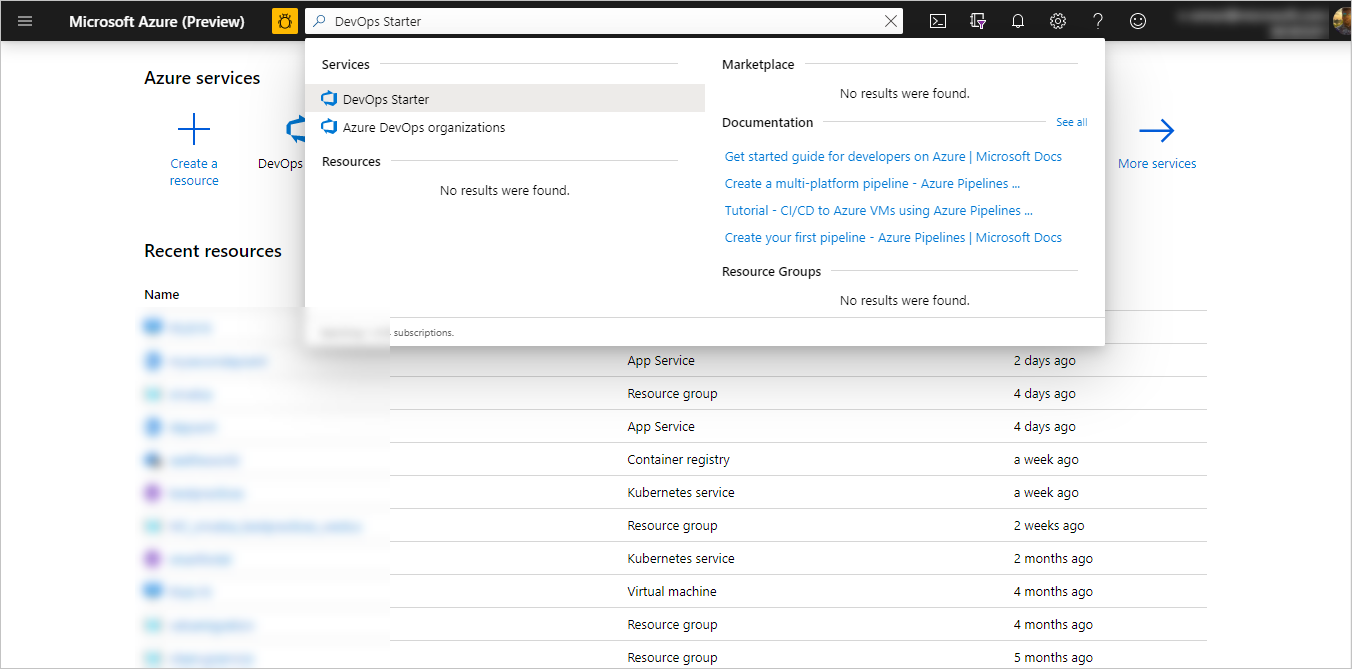
Válassza a Saját kód használata lehetőséget, majd válassza a Tovább gombot.
A GitHub-adattárhoz való hozzáférés konfigurálása és keretrendszer kiválasztása
Válassza a GitHubot vagy egy külső Git-kódtárat . Ebben az oktatóanyagban válassza a GitHub lehetőséget. Előfordulhat, hogy először hitelesítésre van szükség a GitHubon ahhoz, hogy az Azure hozzáférhessen a GitHub-adattárhoz.
Jelöljön ki egy adattárat és egy ágat, majd válassza a Tovább gombot.
Ha Docker-tárolókat használ, módosítsa a Dockerized alkalmazásigen értékre. Ebben az oktatóanyagban hagyja ki a NEM lehetőséget, majd válassza a Tovább gombot. A Docker-tárolók használatáról további információt az i ikonra mutatva talál.
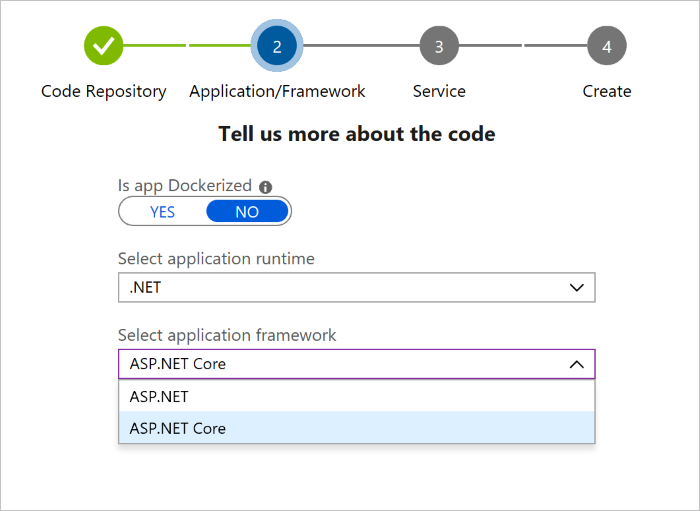
A legördülő menükben válasszon ki egy alkalmazás-futtatókörnyezetet és egy alkalmazás-keretrendszert, majd válassza a Tovább gombot. Az alkalmazás-keretrendszer meghatározza az elérhető Azure-szolgáltatás üzembehelyezési céltípusát.
Válasszon ki egy Azure-szolgáltatást az alkalmazás üzembe helyezéséhez, majd válassza a Tovább gombot.
Az Azure DevOps és egy Azure-előfizetés konfigurálása
Adja meg a Projektnév nevet.
Hozzon létre egy új ingyenes szervezetet az Azure DevOps Organizationban , vagy válasszon ki egy meglévő szervezetet a legördülő menüből.
Válassza ki az előfizetését az Azure-előfizetésben, és adjon meg egy nevet a webalkalmazásban , vagy használja az alapértelmezettet. Jelöljön ki egy helyet, majd válassza a Kész lehetőséget. Néhány perc elteltével megjelenik a DevOps Starter üzembe helyezési áttekintése a Azure Portal.
Válassza az Erőforrás megnyitása lehetőséget a DevOps Starter irányítópultjának megtekintéséhez. A jobb felső sarokban rögzítse a Projectet az irányítópulton a gyors hozzáférés érdekében. Az Azure DevOps Starter automatikusan konfigurál egy CI buildelési és kiadási eseményindítót. A kód a GitHub-adattárban vagy egy másik külső adattárban marad, és egy mintaalkalmazás van beállítva egy adattárban az Azure DevOps Organizationban. Az Azure DevOps Starter futtatja a buildet, és üzembe helyezi az alkalmazást az Azure-ban.

Az irányítópulton látható a kódtár, a CI/CD-folyamat és az alkalmazás az Azure-ban. A jobb oldalon, az Azure-erőforrások területen válassza a Tallózás lehetőséget a futó alkalmazás megtekintéséhez.
Módosítások véglegesítése a GitHubon, és automatikusan üzembe helyezése az Azure-ban
Most már készen áll arra, hogy együttműködjön az alkalmazáson egy csapattal. A CI/CD folyamat automatikusan üzembe helyezi a legújabb munkáját a webhelyén. A GitHub-adattár minden módosítása elindít egy buildet az Azure DevOpsban, és egy CD-folyamat futtat egy üzembe helyezést az Azure-ban.
A DevOps Starter irányítópultján válassza az Adattárak lehetőséget. A GitHub-adattár egy új böngészőlapon nyílik meg. Módosítsa az alkalmazást, majd válassza a Módosítások véglegesítése lehetőséget.
Néhány pillanat múlva elindul egy build az Azure Pipelinesban. A build állapotát a DevOps Starter irányítópultján figyelheti. Az Azure DevOps-szervezetben is figyelheti, ha a DevOps Starter irányítópultján a Build Pipelines (Folyamatok összeállítása ) lapot választja.
Az Azure Pipelines CI/CD-folyamat vizsgálata
Az Azure DevOps Starter automatikusan konfigurál egy CI/CD-folyamatot az Azure Pipelinesban. Vizsgálja meg és szükség szerinti szabja testre a folyamatot. A buildelési és kiadási folyamatok megismeréséhez tegye a következőket:
A DevOps Starter irányítópultján válassza a Folyamatok létrehozása lehetőséget.
Miután megnyílik az Azure Pipelines lap, látni fogja a legutóbbi buildek előzményeit és az egyes buildek állapotát.
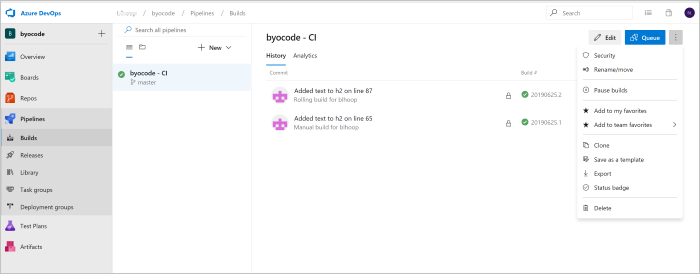
A Buildek lap jobb felső sarkában a Szerkesztés lehetőséget választva módosíthatja az aktuális buildet, a Queue to add a new build (Queue to add a new build) ( Queue to add a new build), vagy a függőleges három pont gomb (⋮) lehetőséget a további lehetőségeket tartalmazó menü megnyitásához. Válassza a Szerkesztés elemet.
A build különböző feladatokat hajt végre, például forrásokat kér le az adattárból, visszaállítja a függőségeket, és közzéteszi a kimeneteket az üzemelő példányokhoz. A jobb oldalon, a Név területen módosítsa a buildfolyamat nevét leíróbbra. Válassza a Mentés & üzenetsor lehetőséget, majd válassza a Mentés lehetőséget. Írjon be egy megjegyzést, majd kattintson ismét a Mentés gombra .
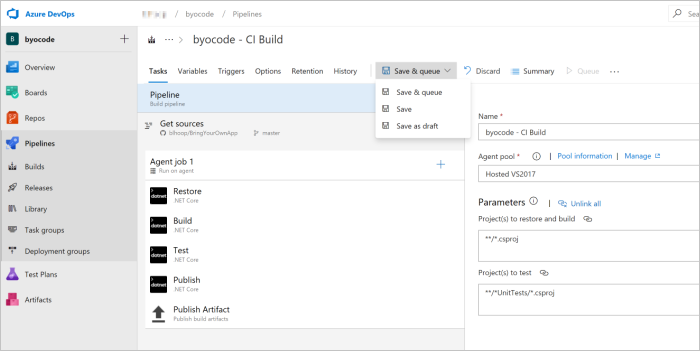
A build legutóbbi módosításainak naplózási nyomvonalát az Előzmények lapon tekintheti meg. Az Azure DevOps nyomon követi a buildelési folyamat módosításait, és lehetővé teszi a verziók összehasonlítását.
Válassza az Eseményindítók lapot. Az Azure DevOps Projects automatikusan létrehoz egy CI-eseményindítót néhány alapértelmezett beállítással. Beállíthat olyan eseményindítókat, mint a Folyamatos integráció engedélyezése a buildek futtatásához minden kódmódosítás véglegesítésekor. Az eseményindítókat úgy is beállíthatja, hogy a buildek adott időpontokban fussanak.
Az erőforrások eltávolítása
Ha már nincs szüksége Azure App Service és az oktatóanyagban létrehozott kapcsolódó erőforrásokra, törölheti őket. Használja a Törlés funkciót a DevOps-projektek irányítópultján.
Következő lépések
Amikor ebben az oktatóanyagban konfigurálta a CI/CD-folyamatot, automatikusan létrehozott egy buildelési és kiadási folyamatot az Azure DevOps Projectsben. A csapat igényeihez igazodva módosíthatja ezt a buildet és a kiadási folyamatokat.
A CI/CD-folyamatról további információt a következő témakörben talál:
Az alkalmazásmonitorozással kapcsolatos további információkért lásd: